DVDドライブが再生できない問題に直面した場合の対処法
Discs are a more traditional form of video file carrier for many people. Nowadays, we prefer to watch content online or use storage devices such as USB sticks. However, this does not mean that the disc format will disappear. It is still an important carrier for storing high-quality audio and video. To read data from a disc, we must use a disc drive. We need to connect it to a computer or game console to open the content on a DVD. However, we may often encounter situations where the DVD drive cannot play the content on the disc or recognize the disc. In this article, we will briefly analyze the reasons for this situation and give three solutions that can help you fix the problem, including a DVD ripper that is the easiest to use. Please decide which solution is the most suitable for you based on your situation.
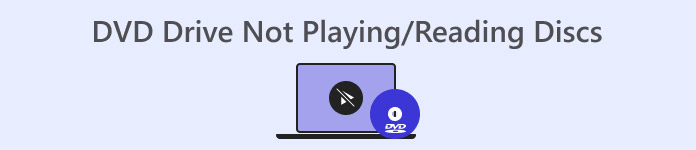
パート1. DVDドライブがディスクを認識しない - 症状と原因
まず、DVDドライブがディスクを正常に読み取れない原因を特定する必要があります。そうすることで、その後の解決策をより適切に見つけることができます。以下のコンテンツで、考えられる状況をいくつかご紹介します。お使いのデバイスに以下の問題が発生していないかご確認ください。
DVDが正しく挿入されていません
これが最も直接的な原因であり、私たちがまず最初に考慮する要素です。ディスクが表面を上にしてドライブに挿入されているか、ディスクの表面に汚れがないかを確認してください。これらの要素は、ドライブがDVDコンテンツを正しく読み取れない原因となる可能性があります。
DVDが壊れているか互換性がありません
DVDディスクが破損している場合、どのデバイスでも読み取れません。一部のDVDドライブでは、傷のあるディスクは再生できません。また、DVDがドライブと互換性がなかったり、リージョンコードが一致しなかったりすると、ディスク上の動画が正常に再生されません。あるコンピューターで書き込んだディスクが、別のデバイスのドライブでは読み取れない場合もあります。
DVD録画プログラムをインストールまたはアンインストールしました
お使いのコンピュータでこの操作を行った場合、またはMicrosoft Digital Imageをアンインストールした場合、「DVDドライブがディスクを認識しない」というエラーが発生する可能性があります。この場合、ファイルエクスプローラーでDVDドライブのアイコンが表示されなくなるか、黄色の感嘆符が表示されます。
DVDドライブが破損しています
パソコンの設定やDVD自体に問題がないことが確実な場合は、ドライブに不具合がないか確認することを検討してください。ドライブに不具合があるとファイルを読み取れず、元のディスクが損傷する可能性があります。
ファームウェアが古い
お使いのコンピュータのファームウェアが適切な時期に更新されていない場合、挿入したDVDが既存のDVDドライブで読み取れない可能性があります。デバイスでDVDドライブが動作しない場合は、新しいバージョンがインストール可能かどうかを確認してください。
パート2. DVDドライブがディスクを認識しない - 解決策
最高のリッパーでDVDをリッピングする
外付けDVDドライブがDVDを正常に読み取れない状況に遭遇した場合、最も直接的かつ徹底的な解決策は、まずDVDのコンテンツをリッピングすることです。デジタルビデオファイルを取得したら、任意のビデオプレーヤーを使用して再生できます。また、日常生活でDVDドライブを常に持ち歩くのは難しいため、視聴と共有するために最初にビデオをリッピングする方が便利です。DVDリッピングとして、AnyMP4 DVD Ripperを使用することを心からお勧めします。これは、DVDビデオを一般的なデジタルマルチメディア形式に変換するだけでなく、エクスポートする前にビデオの詳細とさまざまな要素を変更するのに役立つオールインワンのビデオ編集ソフトウェアです。切り取り、サイズ変更、トリミング、字幕編集などの操作を実行できます。AnyMP4 DVD Ripperのインターフェイスはシンプルで、初心者向けの非常に親切なガイドがあります。私たちは、あなたがすぐにその適切な使用を完全にマスターできると信じています。
Free DownloadFor Windows 7 or laterSecure Download
Free DownloadFor MacOS 10.7 or laterSecure Download
AnyMP4 DVD Ripper を使用して DVD をリッピングするには、次の手順を実行します。
Step 1: Download and install AnyMP4 DVD Ripper on your computer. Insert your DVD into the drive. Click "Load DVD" to let the program load your DVD.
Free DownloadFor Windows 7 or laterSecure Download
Free DownloadFor MacOS 10.7 or laterSecure Download
Step 2: After loading the movies on the DVD will be shown. You can edit the subtitle, resolution, frame rate, etc., and choose a video format under the Output Format tab.
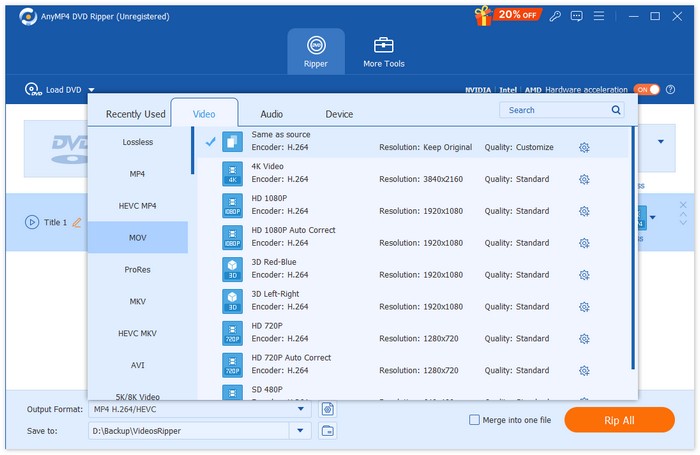
Step 3: Finally, choose "Rip All" to export your video.
DVDドライブを更新または再インストールする
お使いのコンピュータのドライブハードウェアが古い場合は、デバイスのデバイスマネージャーから最新バージョンをダウンロードしてインストールしてください。インストールが完了したら、ドライブがDVDの内容を読み取れるかどうか再度ご確認ください。
コンピュータに DVD ドライブを再インストールする手順は次のとおりです。
Step 1: Press the Windows and R button on your keyboard. Thus, you will open the RUN window.
Step 2: Enter the command below. Then press the Enter button to launch the Device Manager on your computer.
devmgmt.msc
Step 3: Find the DVD/CD-ROM drives section and expand the list. Right-click the drive name.
Step 4: Choose Uninstall device in the drop-down list.
Step 5: Finally, you need to restart your computer. After that, Windows will install the device.
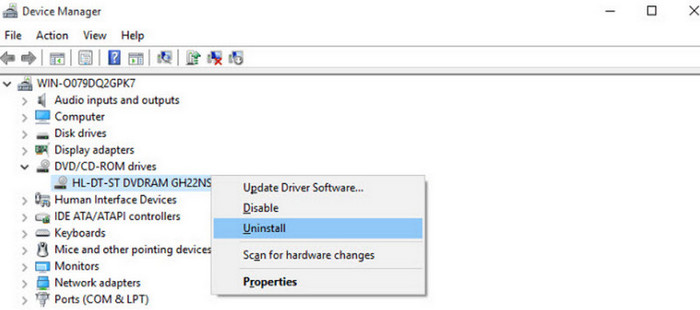
別のドライブを変更する
既存のドライブに別のディスクを挿入することもできます。それでも何も読み取れない場合は、ドライブに故障がある可能性があります。その場合は、新しい外付けDVDドライブへの交換をご検討ください。
既存のディスクに問題がある場合は、糸くずの出ない布と水でディスクの表面を拭き、埃を取り除いてください。小さな傷が見つかった場合は、アルコールと綿棒で拭いてみてください。DVDの傷が深い場合は、磨いて修復できるかどうか試してみてください。
パート3. DVDドライブが再生されない場合のFAQ
書き込んだ DVD を DVD プレーヤーで再生できないのはなぜですか?
There are many different formats of optical discs. The incompatibility of the disc format may cause the problem you encountered. First, please check whether the disc is compatible with the DVD player. In addition, you should also pay attention to whether the disc's surface is dusty or scratched. If so, it is best to clean it first.
デバイス マネージャーで DVD ファイルが見つからない場合はどうすればよいでしょうか?
これは、コンピュータがドライブに挿入されたディスクを認識できない可能性があることを意味します。まず、ドライブとコンピュータ間の接続が安定しているかどうかを確認してください。次に、DVDドライバを更新する必要がある可能性があります。これは、コンピュータのデバイスマネージャーで行うことができます。
DVD リッパーは DVD を再生できますか?
The DVD ripper that comes with your computer cannot play the content on the DVD. However, some professional third-party rippers or all-in-one video editing software supporting ripping DVDs will provide video playback capabilities.
結論
In this article, we have analyzed the possible causes of the DVD drive not playing or reading the disc's content and given 3 solutions. If you have checked the DVD and the drive and found that it is not a problem, you can try reinstalling the DVD drive on the computer. Of course, you can also directly rip the video from the DVD and play it again. AnyMP4 DVD Ripper will be your best helper.



 ビデオコンバーター究極
ビデオコンバーター究極 スクリーンレコーダー
スクリーンレコーダー



